win10调节字体大小设置方法_win10如何调节字体大小
更新时间:2023-05-19 11:30:01作者:runxin
通常用户在使用win10电脑时很多功能设置都是系统默认的,大多也都符合用户的日常操作习惯,然而近日有小伙伴的win10电脑在开机进入桌面之后,却发现系统中显示的字体过小,看起来很是不舒适,对此win10如何调节字体大小呢?接下来小编就来教大家win10调节字体大小设置方法。
具体方法:
1.点击电脑“开始”图标,点击“设置”。
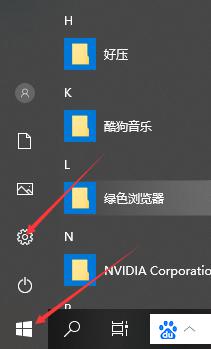
2.在“设置”中点击“个性化”。
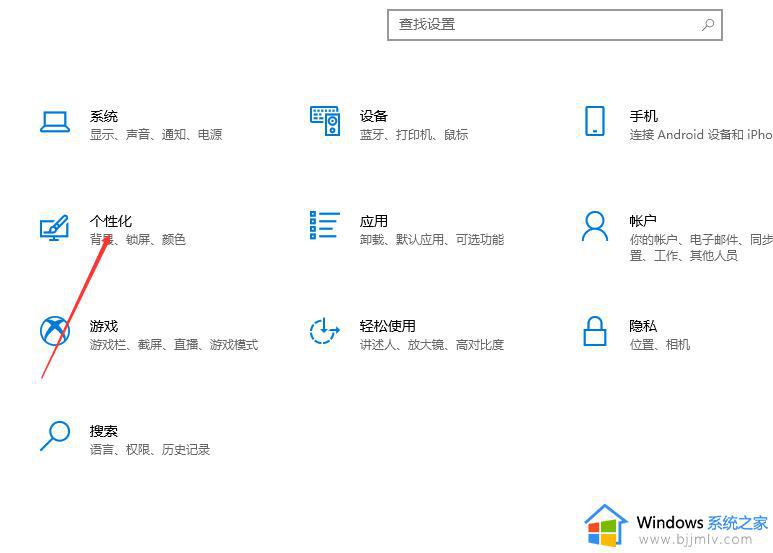
3.在“个性化”中点击“字体”。
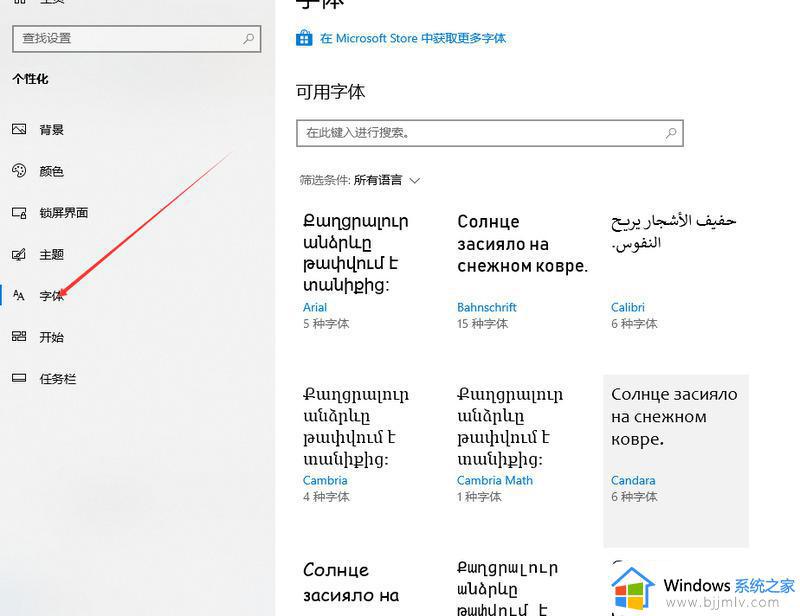
4.点击所有语言,点击“简体中文”。
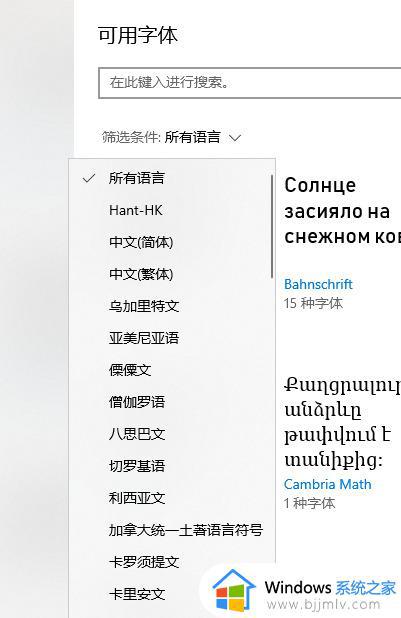
5.然后选择一种字体点击即可,比如点击“宋体”。
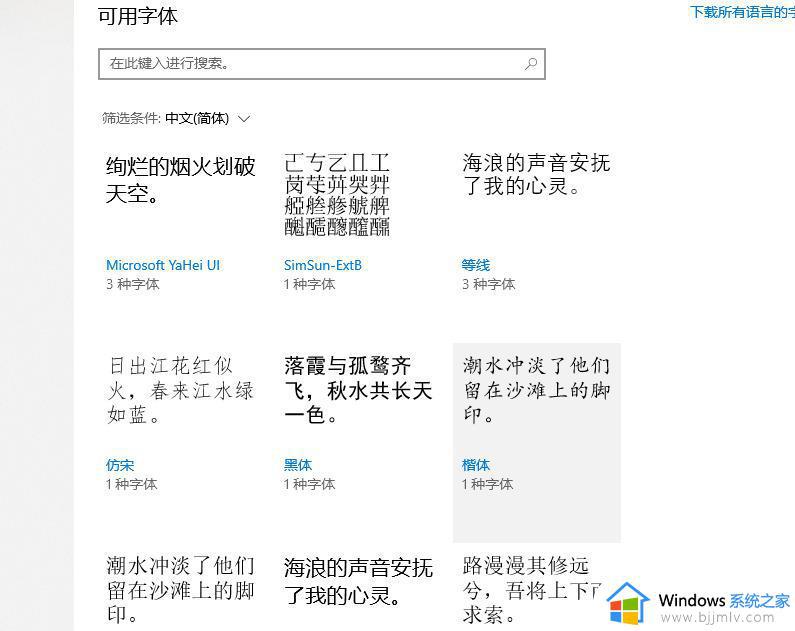
6.然后还可以左右拨动“更改大小”,就可以改变字体的大小。
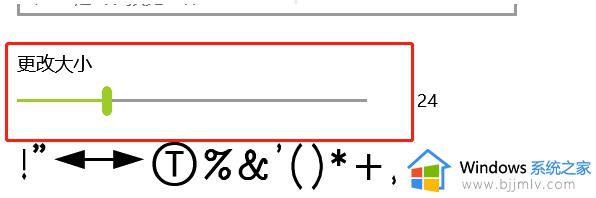
以上就是小编给大家带来的有关win10调节字体大小设置方法了,如果有不了解的用户就可以按照小编的方法来进行操作了,相信是可以帮助到一些新用户的。
win10调节字体大小设置方法_win10如何调节字体大小相关教程
- win10网页字体大小怎么设置 win10网页字体大小的调节方法
- win10网页字体大小怎么调节 win10怎样调节网页字体大小
- win7怎么调节字体大小 调节win7字体大小的步骤
- win10调整桌面字体大小设置方法 win10怎么调整桌面字体大小
- win10怎么调整电脑字体大小 win10电脑调字体大小在哪设置
- win10调整字体大小方法 win10如何调整字体大小
- win10字体怎么调大小?win10调字体大小在哪设置
- win10字体大小怎么调 电脑字体大小怎么设置win10
- win10电脑屏幕字体怎么调大小 怎么设置win10屏幕字体大小
- win10字体大小调不了怎么办 win10桌面字体大小调节不了处理方法
- win10如何看是否激活成功?怎么看win10是否激活状态
- win10怎么调语言设置 win10语言设置教程
- win10如何开启数据执行保护模式 win10怎么打开数据执行保护功能
- windows10怎么改文件属性 win10如何修改文件属性
- win10网络适配器驱动未检测到怎么办 win10未检测网络适配器的驱动程序处理方法
- win10的快速启动关闭设置方法 win10系统的快速启动怎么关闭
热门推荐
win10系统教程推荐
- 1 windows10怎么改名字 如何更改Windows10用户名
- 2 win10如何扩大c盘容量 win10怎么扩大c盘空间
- 3 windows10怎么改壁纸 更改win10桌面背景的步骤
- 4 win10显示扬声器未接入设备怎么办 win10电脑显示扬声器未接入处理方法
- 5 win10新建文件夹不见了怎么办 win10系统新建文件夹没有处理方法
- 6 windows10怎么不让电脑锁屏 win10系统如何彻底关掉自动锁屏
- 7 win10无线投屏搜索不到电视怎么办 win10无线投屏搜索不到电视如何处理
- 8 win10怎么备份磁盘的所有东西?win10如何备份磁盘文件数据
- 9 win10怎么把麦克风声音调大 win10如何把麦克风音量调大
- 10 win10看硬盘信息怎么查询 win10在哪里看硬盘信息
win10系统推荐